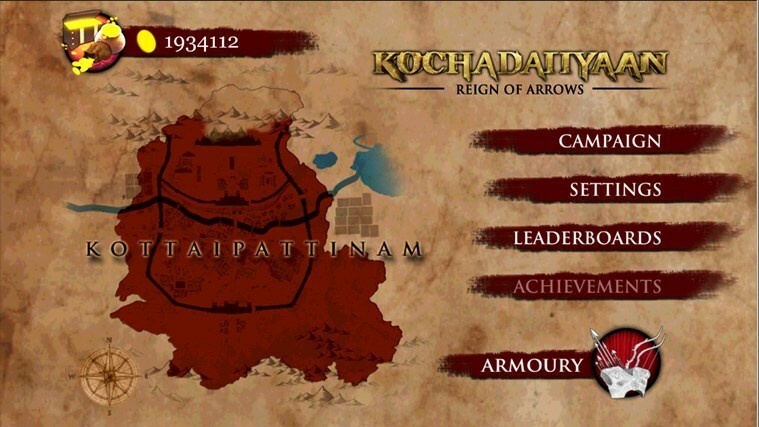Ärgern Sie sich darüber, dass Sie zu Hause oder im Büro manchmal keinen Anruf auf Ihrem iPhone tätigen können? Wir haben viele Berichte von iPhone-Nutzern über das gleiche Problem erhalten, dass das Servicesignal auf ihren iPhones zeitweise schwach wird. Dieses Problem könnte auf Netzwerkprobleme auf dem iPhone, veraltete iPhone-Software, schwache Signalstärke nur in einigen Gebieten, möglicherweise deaktivierte WLAN-Anrufe usw. zurückzuführen sein.
Nachdem wir die oben genannten Gründe für dieses Problem untersucht haben, haben wir einige gute Ideen zur Fehlerbehebung gefunden, die im folgenden Artikel ausführlich erläutert werden. Wenn dieses Problem auch bei Ihnen auftritt, lesen Sie bitte weiter, um mehr zu erfahren.
Inhaltsverzeichnis
Erste Korrekturen
- Aktualisieren Sie das iOS des iPhones – Wir empfehlen Ihnen, die iOS-Software auf Ihrem iPhone zu aktualisieren. Manchmal kann die Installation einer kürzlich veröffentlichten Version der neuesten iOS-Software die meisten Fehler beheben, die im iPhone entstanden sind.
- Verwenden Sie einen Service-Signalverstärker – Es gibt einige Softwaregeräte auf dem Markt, sogenannte Signalverstärker, mit denen das Mobilfunksignal um uns herum verstärkt werden kann. Daher empfehlen wir unseren Benutzern, den Service-Signalverstärker auszuprobieren.
- Wechseln Sie zu einem anderen Mobilfunkanbieter – Manchmal liegt das Problem möglicherweise am Mobilfunknetz in Ihrer Region und Sie können es ohnehin nicht ändern oder verstärken. Versuchen Sie also, auf ein Mobilfunknetz mit besserer Signalstärke in Ihrer Nähe umzusteigen.
Fix 1 – Aktivieren Sie den Flugzeugmodus und deaktivieren Sie ihn
Schritt 1: Öffnen Sie die Einstellungen App auf dem iPhone.
Schritt 2: Tippen Sie auf Umschalten Knopf von Flugzeug-Modus oben auf der Einstellungsseite auf ermöglichen Es.

Schritt 3: Dadurch werden alle Verbindungen einschließlich des Mobilfunknetzes auf Ihrem iPhone getrennt.
Schritt 4: Warten Sie einige Zeit und dann deaktivieren Die Flugzeug-Modus Option durch die Umschalten Schalter wie unten gezeigt.
WERBUNG

Fix 2 – Überprüfen Sie die Signalstärke mithilfe eines Feldtests
Schritt 1: Gehen Sie zu Telefon App auf Ihrem iPhone.
Schritt 2: Nachdem es geöffnet ist, klicken Sie auf Tastenfeld Option im unteren Bereich, wie unten gezeigt.
Schritt 3: Wählen Sie anschließend den unten angegebenen Servicecode.
*3001#12345#*

Nun werden eine Reihe von Informationen zum Mobilfunksignal angezeigt.

Fix 3 – Aktivieren Sie die WLAN-Anrufoption
Schritt 1: Starten Sie die Einstellungen Sie können die Seite aufrufen, indem Sie auf dem Startbildschirm auf das Einstellungssymbol tippen.
Schritt 2: Klicken Sie anschließend auf Mobile Daten Wählen Sie die Option aus der Einstellungsliste aus, wie unten gezeigt.

Schritt 3: Scrollen Sie nun nach unten Mobile Daten Seite nach unten und tippen Sie auf WLAN-Anrufe Optionen Umschalten Taste, um ermöglichen Es.

Fix 4 – Treffen Sie die Netzwerkauswahl manuell
Schritt 1: Gehen Sie zu Einstellungen App und wählen Sie die aus Mobile Daten Wählen Sie die Option aus der Liste aus, wie unten gezeigt.

Schritt 2: Wählen Sie dann das aus Netzwerkauswahl Option im Abschnitt „Mobilfunkanbieter“.
WERBUNG

Schritt 3: Anschließend deaktivieren Die Automatisch Option, indem Sie darauf klicken Umschalten Taste.
Schritt 4: Damit wird die manuelle Suche nach dem Mobilfunknetz auf Ihrem iPhone gestartet.
Schritt 5: Es wird einige Zeit dauern, bis die Liste der Netzwerke angezeigt wird.
Schritt 6: Sobald es angezeigt wird, klicken Sie bitte in der Liste auf Ihr Mobilfunknetz.

Schritt 7: Gehen Sie zurück zu Ihrem Mobile Daten Seite und wiederholen Sie dasselbe für die zweite SIM-Mobilfunknetz (falls vorhanden) auch auf Ihrem iPhone.